Elementor vs Beaver Builder - ما هو WordPress Page Builder الأفضل؟
نشرت: 2021-03-25هل تتساءل عن أداة إنشاء الصفحات الأفضل بين Elementor و Beaver Builder؟ إذا كانت الإجابة بنعم ، فأنت في المكان الصحيح.
يعد كل من Elementor و Beaver Builder المكونين الإضافيين المفضلين لبناء الصفحات في WordPress. كلاهما أفضل في طريقهما. ولكن ، إذا كنت جديدًا على WordPress ، فقد تشعر بالارتباك عند اختيار مكون إضافي.
لذلك ، لمساعدتك ، نقدم لك المقارنة بين " Elementor vs Beaver Builder ". هنا ، سنقارنهم جنبًا إلى جنب ، من خلال ميزاتهم الرئيسية ، وواجهة المستخدم ، والتسعير ، والإيجابيات ، والسلبيات ، وما إلى ذلك.
لنبدأ!
أ. نظرة عامة - Elementor مقابل Beaver Builder
مما لا شك فيه أن Elementor و Beaver Builder هما من أكثر منشئي الصفحات استخدامًا لـ WordPress. يحبهم الناس لما يقدمونه من مرونة لا حدود لها في إنشاء صفحات مقصودة مذهلة. ومع ذلك ، هناك بعض ميزات المنطقة في كل مكون إضافي.
لذا ، لنبدأ المقارنة بنظرة عامة على كلا المكونين الإضافيين واحدًا تلو الآخر.
ما هو العنصر؟ (ملخص)
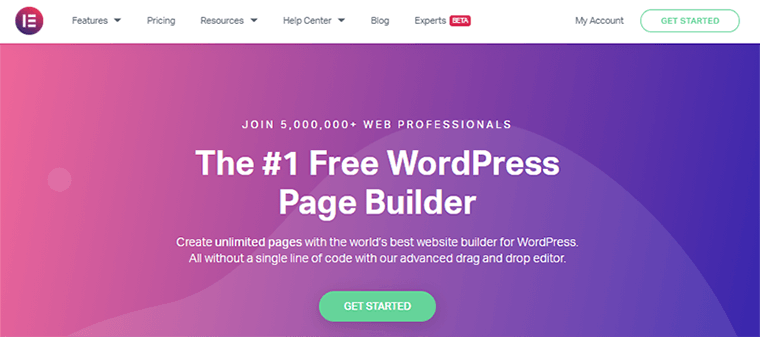
Elementor هي واحدة من الشركات الرائدة في إنشاء صفحات WordPress في العالم والتي تم تأسيسها في عام 2016. وهي توفر لك تصميمات صفحات من الدرجة الأولى وإمكانيات متقدمة لبناء موقع الويب الخاص بك.
يحتوي مُنشئ الصفحة هذا على أكثر من 5 ملايين عملية تثبيت نشطة. وهو مشهور لبساطته وواجهة مستخدم سهلة الاستخدام. يمنحك حلاً شاملاً من مكان واحد لأنه يتيح لك التحكم في كل جانب من جوانب تصميم الويب الخاص بك.
وبالمثل ، يساعدك على إنشاء مواقع يتم تحميلها بشكل أسرع. ليس ذلك فحسب ، بل سيؤدي أيضًا إلى تسريع عملية بنائها.
تتضمن بعض الميزات ما يلي:
- التحرير المباشر المستجيب
- محرر السحب والإفلات
- الخطوط العالمية والألوان
- الوضع الداكن
- منشئ الموضوع
- أدوات WooCommerce
ما هو بيفر بيلدر؟ (ملخص)
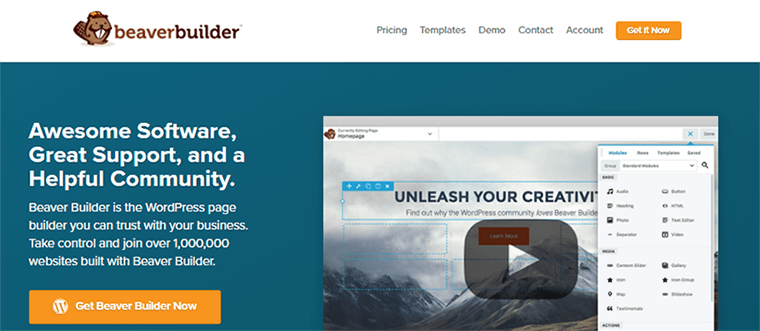
بعد ذلك ، لدينا Beaver Builder وهو منشئ صفحات WordPress سريع النمو في السوق. تم تقديمه في عام 2014 ، قبل عامين من Elementor ، ولديه أكثر من 300000 تثبيت نشط.
يأتي Beaver Builder مع أدوات سحب وإفلات مرنة للغاية تعمل بشكل مثالي على الواجهة الأمامية لموقع WordPress الخاص بك. وبالمثل ، يمنحك أيضًا حرية تصميم كاملة بدون خبرة في الترميز.
إلى جانب ذلك ، فإنه يوفر أيضًا محتوى ديناميكيًا ودعم منشئ السمات أيضًا. وبالتالي ، باستخدام Beaver Builder ، يمكنك إنشاء صفحات WordPress جميلة واحترافية في دقائق ، وليس أشهر.
تتضمن بعض ميزات Beaver Builder ما يلي:
- الرمز القصير ودعم القطعة
- التحرير المباشر عبر أداة تخصيص WordPress
- قادر على تعدد المواقع
- قوالب قابلة لإعادة الاستخدام
- دعم WooCommerce
- المطور ودية
وبالتالي ، دعنا الآن نقارن Elementor و Beaver Builder بناءً على الميزات والمواصفات المختلفة.
B. Elementor vs Beaver Builder: واجهة المستخدم
أولاً وقبل كل شيء ، سنتحدث عن واجهة التحرير الخاصة بمنشئي الصفحات.
أنت بحاجة إلى منشئ صفحات سريع وسهل. لذلك ، دعنا نقارن واجهة منشئ الصفحات الأفضل.
كيف هي واجهة مستخدم Elementor؟
يحتوي Elementor على واجهة نظيفة وسهلة الاستخدام حقًا. يمكنك بسهولة التمييز بين مكان وجود جميع الأدوات في واجهته.
أفضل شيء أن واجهته مقسمة إلى قسمين مهمين.
- على الجانب الأيسر من الواجهة ، يمكنك أن ترى شريطًا جانبيًا يمنحك كل الوصول إلى عناصره. من هناك ، يمكنك إضافة عناصر ببساطة عن طريق سحبها إلى منطقة المحرر الرئيسية على الجانب الأيمن.
- على الجانب الأيمن ، ستحصل على محرر بمعاينة مباشرة لصفحة الويب الخاصة بك. ومن ثم ، يمكنك تصور كيف يبدو في الوقت الحقيقي عند التحرير. هنا ، يمكنك تغيير أي شيء أو إضافة عنصر واجهة مستخدم فقط عن طريق سحبه من الجزء الأيسر من الشاشة.
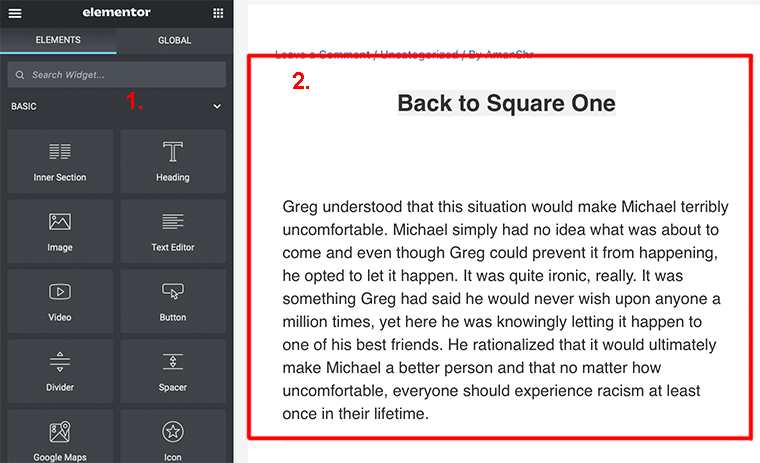
إلى جانب ذلك ، جعل Elementor من السهل تحرير النص أيضًا. يمكنك تحرير النص بطريقتين. الطريقة الأولى هي النقر مباشرة على عنصر النص على موقع الويب الخاص بك.
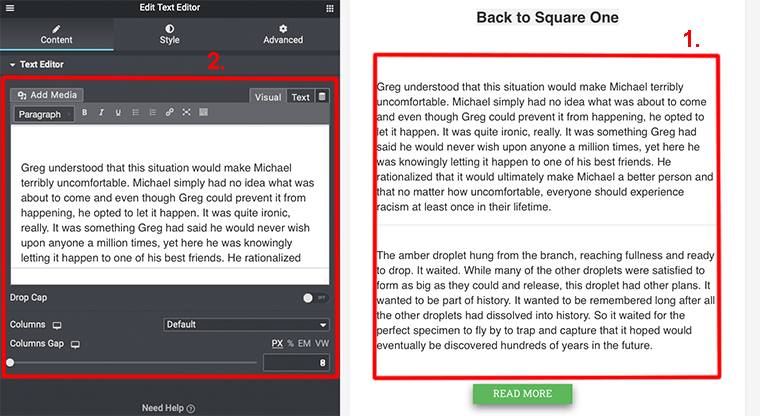
والطريقة الثانية هي تحرير النص عبر الشريط الجانبي. في الشريط الجانبي ، ستحصل على كل ما تحتاجه أثناء تحرير النص. يمكنك إما أن تكون غامقة أو تسطير النص الخاص بك وإضافة وسائط أخرى أيضًا.
إعدادات إضافية في Elementor
في الواقع ، إذا نظرت إلى الجزء السفلي من الشريط الجانبي ، فستتمكن من الوصول إلى إعدادات إضافية.
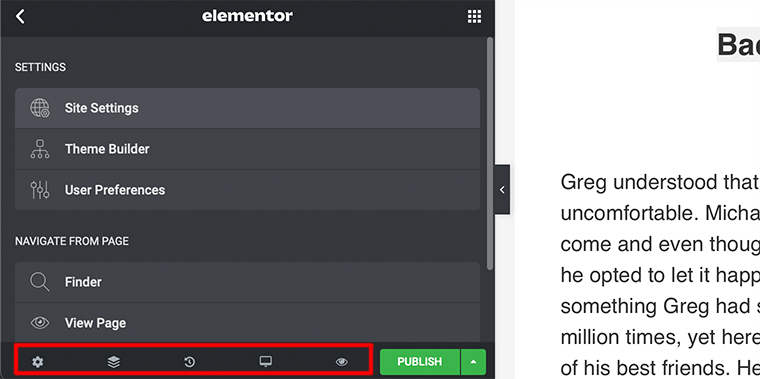
- الإعدادات العامة: هنا يمكنك إضافة وتحرير معلوماتك حول صفحة WordPress الحالية مثل عنوان الصفحة ، وحالة الصفحة ، والصورة المميزة ، وتخطيط الصفحة ، وما إلى ذلك.
- Navigator: عند النقر عليه ، سيفتح مربعًا منبثقًا يعرض شجرة تنقل لسهولة التنقل.
- السجل: سيسمح لك هذا بمشاهدة نسختك السابقة في الجلسة الحالية.
- وضع الاستجابة: يسمح لك بمعرفة كيف يبدو موقع الويب الخاص بك على الأجهزة المختلفة.
- معاينة التغييرات: إذا قمت بالنقر فوق هذا ، فسوف يتيح لك رؤية معاينة صفحة كاملة لموقع الويب الخاص بك في نافذة جديدة.
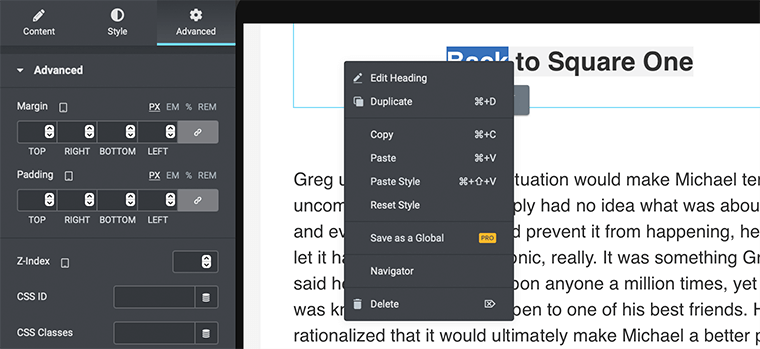
وبالمثل ، يمكنك الوصول إلى بعض الإعدادات مباشرة عن طريق التمرير فوق عنصر والنقر بزر الماوس الأيمن على الزر. سيؤدي هذا إلى فتح قائمة تحتوي على خيارات مثل حذف عنصر وتكراره وإعادة ضبط النمط والمزيد.
كيف هي واجهة مستخدم Beaver Builder؟
بالمقارنة مع Elementor ، فإن Beaver Builder واجهة بسيطة للغاية لكنها قوية. يأتي مع وضع واجهة ملء الشاشة يسمح لك بتحرير موقع الويب بسهولة.
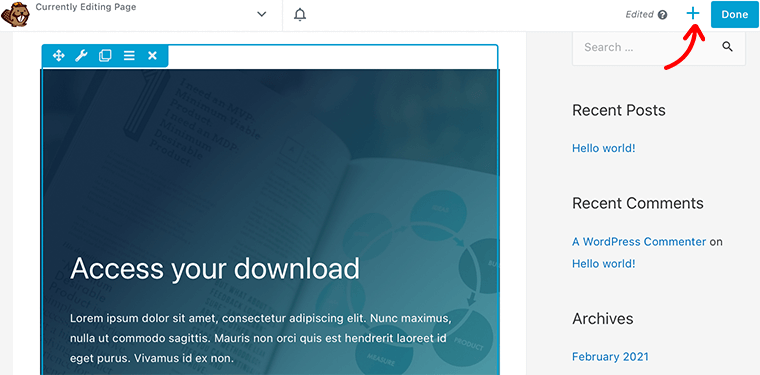
إذا كنت ترغب في إضافة وحدات أو صفوف ، فأنت بحاجة إلى النقر فوق رمز + في الزاوية اليمنى العليا لفتح القائمة. يمكنك الآن تغيير أو إضافة وحدة إلى المكان بمجرد سحبها من الجزء الأيسر من الشاشة.
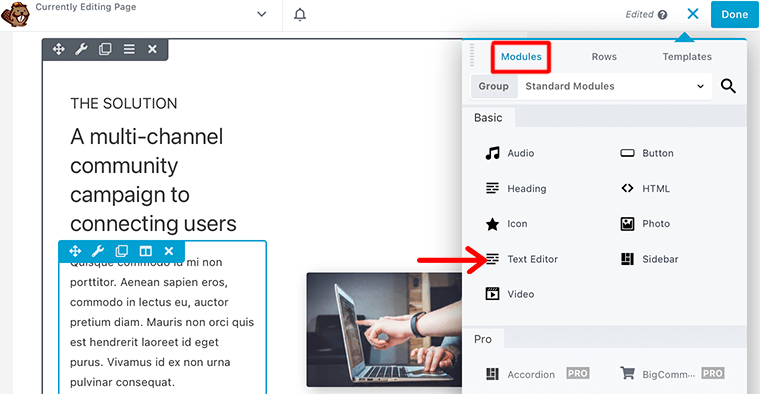
في الواقع ، يمكنك أيضًا تحريك الشريط الجانبي لفتحه كنافذة منبثقة. سيكون هذا مفيدًا إذا كنت تعمل على شاشة صغيرة وتريد عرضًا كاملاً لصفحتك.
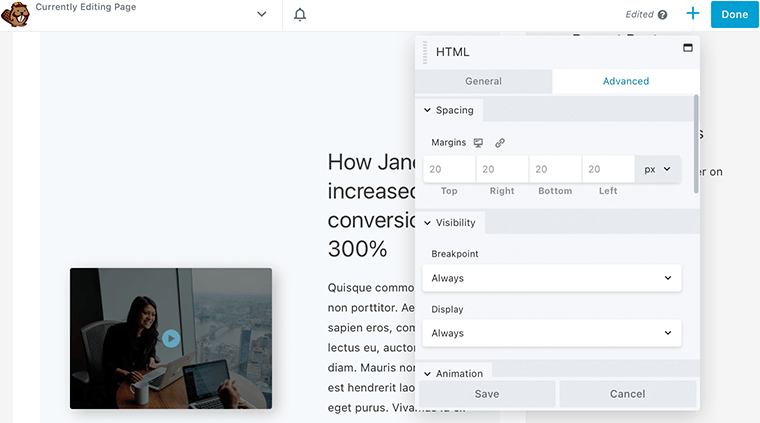
ومن ثم ، فإن واجهة Beaver Builder أنظف كثيرًا ومن السهل جدًا سحب العناصر وإفلاتها في نفس الوقت.
C. Elementor vs Beaver Builder: Content Modules & Widgets
قبل أن نبدأ ، دعنا نوضح أن Elementor تسمي عناصرها "عناصر واجهة مستخدم" ويطلق عليها Beaver Builder "وحدات". بغض النظر عن ما نسميه ، فهي اللبنات الأساسية التي نستخدمها لإنشاء محتوى الصفحة.
في هذا القسم ، سنرى عدد العناصر التي يجب أن تقدمها كل أداة إنشاء صفحات.
الحاجيات العنصر
قام Elementor بتقسيم عناصر محتواه إلى 3 أنواع من التسلسل الهرمي:
- الأقسام : يوجد أعلى التسلسل الهرمي للعناصر الذي يحتوي على أعمدة وعناصر واجهة مستخدم. يوفر نموذجًا مصممًا بالكامل لقسم معين في الصفحة.
- الأعمدة: هذا تسلسل هرمي من المستوى الثاني يدخل داخل الأقسام والأدوات الموجودة بداخله. أنها توفر بعض التصاميم الأصغر.
- الحاجيات: أدنى مستوى هرمي يحتوي على عناصر واجهة مستخدم فردية مثل الأزرار والنصوص والصور وقوائم الأسعار والمزيد.
يوفر لك الإصدار المجاني من Elementor حوالي 30 عنصر واجهة مستخدم بينما يمنحك الإصدار المحترف أكثر من 50 عنصر واجهة مستخدم.
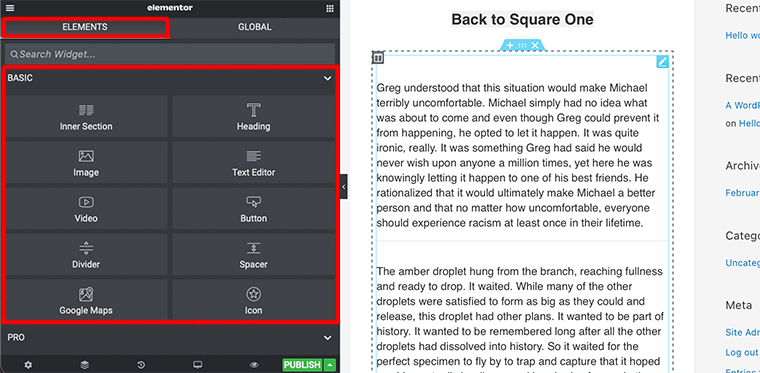
تتضمن بعض أدوات الإصدار المحترف المنشور ، والمحفظة ، والشرائح ، ومربع الوجه ، وأزرار المشاركة ، والمعرض ، وجدول المحتويات ، والمزيد. وبالمثل ، يوفر Elementor أيضًا عناصر واجهة مستخدم لـ Theme و WooCommerce أيضًا. ولكن من أجل ذلك ، يجب أن يكون لديك خطة مميزة معك.
وحدات محتوى بيفر منشئ
تمامًا مثل Elementor ، قسم Beaver Builder أيضًا وحداته إلى ثلاث فئات:
- الصفوف: إنها بنية محتوى أفقية بسيطة. يمكنك إضافة صف ، ثم إضافة وحدات بداخله وإنشاء قسم.
- الأعمدة: تساعدك على تقسيم صفحتك رأسياً. أيضًا ، مثل الصفوف ، يمكنك استخدامها لإنشاء أقسام عمودية على صفحتك.
- الوحدات النمطية : الوحدات النمطية هي عناصر محتوى أساسية مثل محرر النصوص ، والصور ، والشريط الجانبي ، والأكورديون ، والأزرار ، والصوت ، وما إلى ذلك ، وهي تظل داخل الأعمدة وتُعرف بالمحتوى الفعلي لموقع الويب الخاص بك.
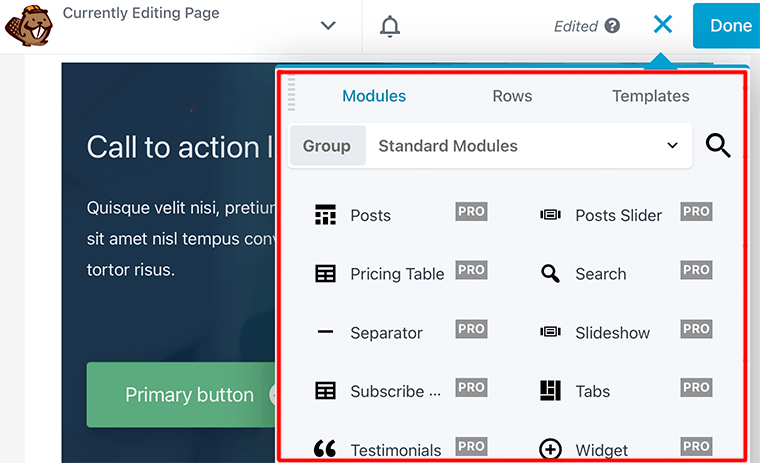
يمكنك الوصول إليها بالذهاب إلى المحرر الخاص بك والنقر على أيقونة "+" في الزاوية العلوية اليمنى. بعد ذلك ، بالانتقال إلى الوحدات النمطية ، ستتمكن من سحب وإفلات الوحدات التي تريد إضافتها.
يوفر لك الإصدار المجاني ست وحدات أساسية فقط بينما في الإصدار المتميز ستحصل على حوالي 30 وحدة.
D. Elementor vs Beaver Builder: خيارات التصميم
يعمل منشئو الصفحات على تسهيل جعل التصميم بسيطًا قدر الإمكان. ومع ذلك ، فأنت تتمنى دائمًا أنه إذا كان بإمكانك القيام بمزيد من التصميم أو يمكنك التحكم بشكل أكبر في شكل وحدات المحتوى وموضعها على موقع الويب الخاص بك.
الآن دعنا نتعمق أكثر قليلاً في خيارات التصميم ونلقي نظرة على ما يقدمونه.
خيارات التصميم في Elementor
بشكل افتراضي ، يستخدم Elementor أنماطه الافتراضية التي يمكنك تغييرها حسب حاجتك. ولكن من أجل ذلك ، يجب عليك تعطيل خيارات التصميم الافتراضية من خلال الانتقال إلى Elementor> Settings من لوحة القيادة.
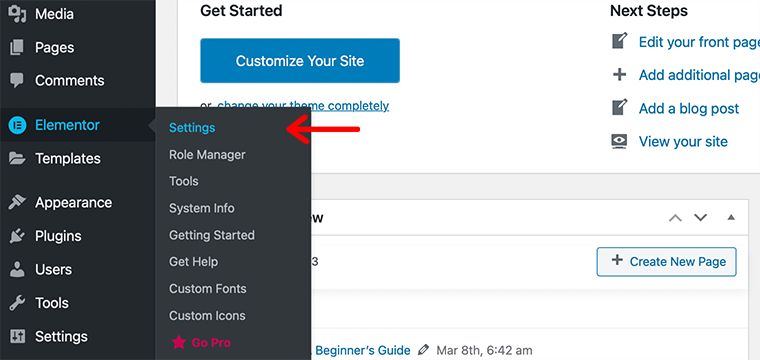
في الإعدادات العامة ، يجب عليك تحديد مربعات الألوان والخطوط الافتراضية لـ Elementor. وبالتالي ، يوصى بهذا لأنه سيجعل Elementor يستخدم نفس التصميم مثل السمة الافتراضية الخاصة بك.
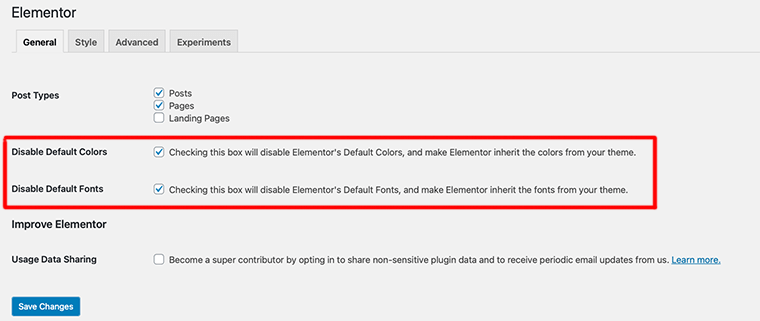
الآن بمجرد تمكينه ، ستحصل على أنماط السمة مما يعني أنه يمكنك استخدام أنماط قالب WordPress الخاص بك بدلاً من ذلك.
ومع ذلك ، إذا كنت تريد تصميم كل عنصر واجهة مستخدم أو قسم على حدة ، فيمكنك الوصول إليه في الشريط الجانبي. ستجد هناك ثلاث علامات تبويب في الشريط الجانبي لـ Elementor:
- المحتوى: يسمح لك بتحديد الأشياء الأساسية مثل المحتوى وإعدادات المحاذاة.
- النمط: يمكنك ضبط الألوان ، والطباعة ، ونوع الحدود ، ولون النص ، وما إلى ذلك (حسب العنصر)
- متقدم: يتيح لك إضافة الهامش المخصص ، والحشو ، وتأثيرات الحركة ، والاستجابة ، وتحديد المواقع ، وما إلى ذلك.
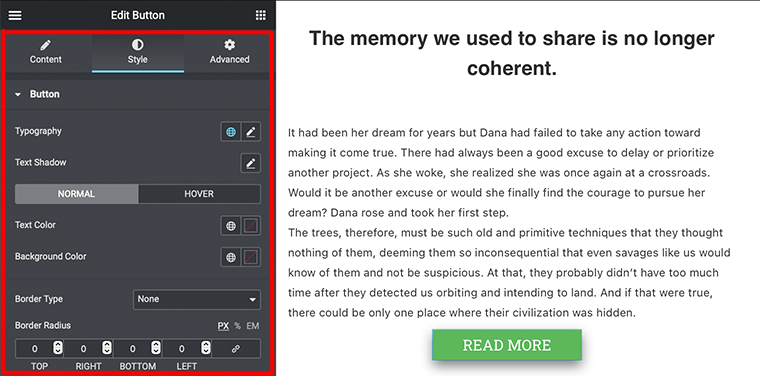
ومن ثم ، يوفر لك Elementor خيارات تصميم قوية حقًا ويمنحك الكثير من التحكم في كل عنصر واجهة مستخدم.
خيار التصميم في Beaver Builder
بخلاف Elementor ، يستخدم Beaver Builder الأنماط العامة للنسق كإعداد افتراضي بدلاً من تطبيق أنماطه.

لتصميم أي صف أو وحدة نمطية ، ما عليك سوى النقر عليها ثم فتح علامة تبويب. من هناك ستتمكن من تصميم عناصرك وفقًا لحاجتك.
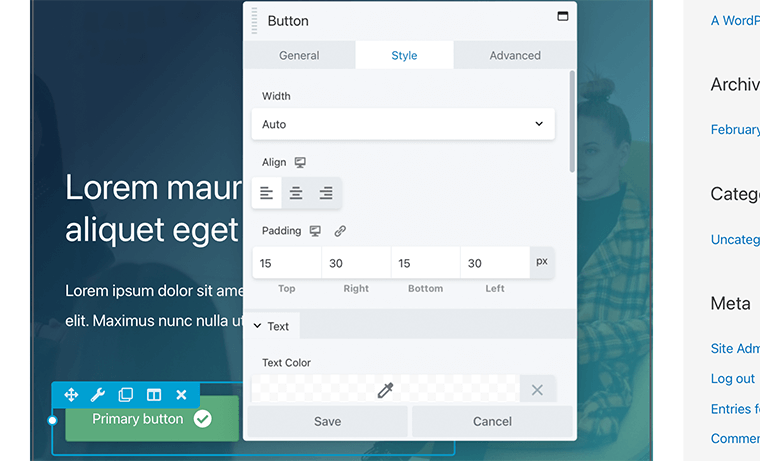
على سبيل المثال ، قمنا بالنقر فوق الزر الذي يفتح "علامة تبويب النمط" لوحدة الزر. بعد ذلك ، يمنحك ثلاثة خيارات للتصميم:
- عام: قم بإضافة / تحرير المعلومات الأساسية للأزرار مثل النص والصورة والموضع وما إلى ذلك.
- النمط: يمكنك ضبط العرض والطباعة ولون النص ولون الخلفية وحشو الزر.
- متقدم: يسمح لك بإضافة هوامش مخصصة ورسوم متحركة ووضوح وما إلى ذلك.
تذكر أن خيارات التصميم قد تختلف بناءً على العنصر الذي حددته. وبالمثل ، يمكن رؤية جميع تغييرات التصميم التي أجريتها على الصفحة في الوقت الفعلي.
E. Elementor vs Beaver Builder: Theme Builder. إي. Elementor vs Beaver Builder: Theme Builder
الآن دعنا نتحدث عن ميزة مثيرة للاهتمام للغاية يجب أن يقدمها منشئو الصفحات. يعد Theme Builder أداة قوية تسمح لك بإنشاء رأس الصفحة وتذييلها ومنشور المدونة و 404 صفحات وما إلى ذلك. وبالتالي ، فإن أفضل شيء هو أنه يمكنك القيام بذلك باستخدام نفس واجهة منشئ الصفحات سهلة الاستخدام.
منشئ موضوع العنصر
يسمح لك Elementor بالوصول إلى هذه الميزة فقط إذا قمت بالترقية إلى أحد إصداراتها المتميزة. هذه الميزة غير متوفرة في الإصدار المجاني.
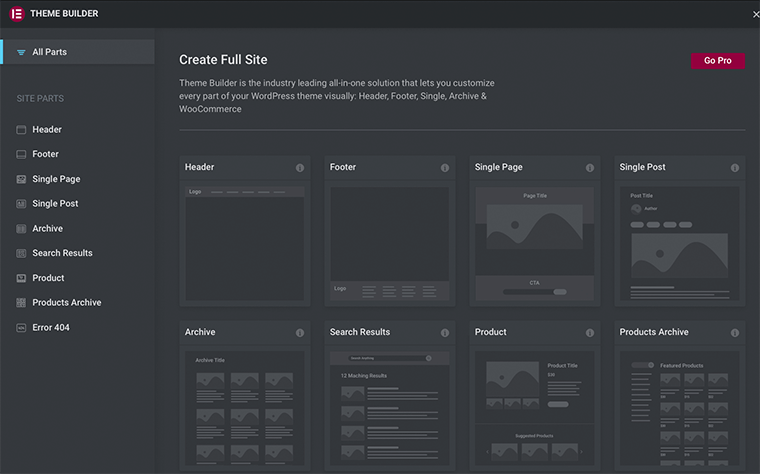
إذا كان لديك إصدار متميز ، فيمكنك الوصول إليه من خلال الانتقال إلى القوالب> مُنشئ السمات . بعد ذلك ، ستفتح قائمة يمكنك من خلالها إنشاء أو تعديل قوالب السمات. يتيح لك إنشاء قوالب للرأس والتذييل والمنشور والصفحة والأرشيف والخطأ 404 وما إلى ذلك.
Theme Builder في Beaver Builder
يُعرف منشئ السمات في Beaver Builder باسم Beaver Themer. إنها أداة قوية تساعدك في تصميم عناصر السمة الخاصة بك مثل الرأس والتذييل وصفحات الفئات وما إلى ذلك.
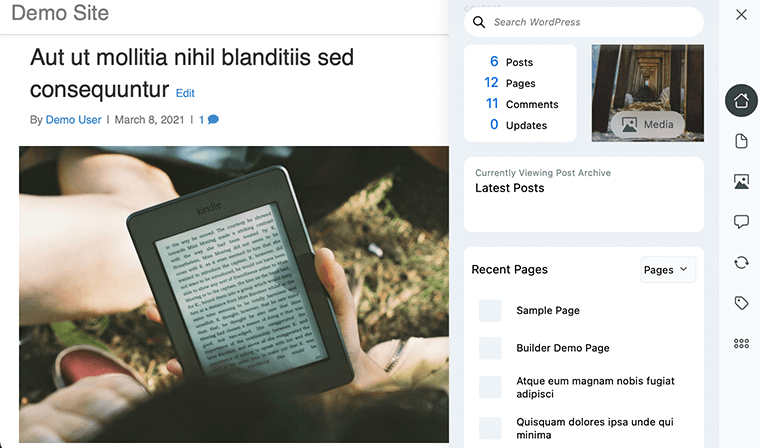
ومع ذلك ، فإن هذه الميزة غير متوفرة في نسختها المجانية. للاستفادة من هذه الميزة ، تحتاج إلى الترقية إلى الإصدار المتميز الخاص بهم. إنها حزمة كاملة توفر وظائف أكثر تقدمًا مثل قوالب السمات وشبكات المنشورات والاتصالات الميدانية والمزيد.
F. Elementor vs Beaver Builder: قوالب Premade
حتى الآن ، نظرنا في كيفية إنشاء صفحاتنا المخصصة من البداية. ولكن ماذا لو قمنا بإعداد قوالب مسبقة الصنع يمكننا الاستفادة منها؟ كما نعلم جميعًا أن القوالب المعدة مسبقًا تجعل من السهل جدًا البدء في إنشاء موقع الويب الخاص بك.
يأتي كل من Elementor و Beaver Builder بالعديد من القوالب الجميلة التي يمكنك استيرادها وتعديلها بسهولة حسب حاجتك. كما أنها تأتي مع قوالب متميزة أيضًا.
لنلقي نظرة.
قوالب Premade في Elementor
يأتي Elementor مع الكثير من القوالب الجميلة المعدة مسبقًا والتي يمكنك استخدامها لموقع الويب الخاص بك. هناك يمكنك العثور على قوالب لجميع أنواع مواقع الويب. في الوقت نفسه ، فهي جذابة للغاية ويمكن أن تجذب الكثير من الزوار إلى موقع الويب الخاص بك.
في نسخته المجانية ، يوفر لك Elementor أكثر من قوالب مكونة من 40 صفحة والكثير من قوالب الحظر أيضًا. في الواقع ، في الإصدار المحترف ، ستحصل على أكثر من 300 صفحة مختلفة وقوالب حظر لتبدأ بها.
يمكنك الوصول إلى هذه القوالب المعدة مسبقًا بالنقر فوق الزر " إضافة قالب ". عند النقر فوقه ، ستفتح قائمة جديدة تعرض لك القوالب للاختيار من بينها.
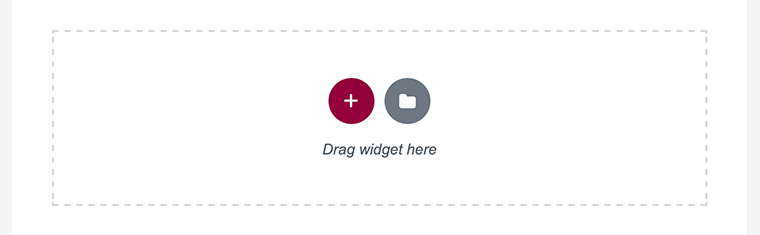
في تلك القائمة ، ستتمكن من رؤية العديد من القوالب المعدة مسبقًا التي يمكنك استخدامها لموقع الويب الخاص بك. في هذه الأثناء ، في الجزء العلوي من تلك القائمة ، يمكنك رؤية قسمين - كتل وصفحات .
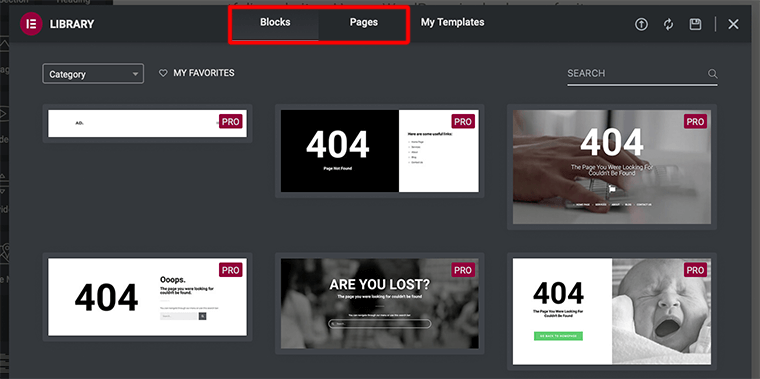
هنا ، قسمت Elementor قوالبها إلى فئتين:
- الكتل: سيحتوي هذا القسم على جميع القوالب التي يمكن استخدامها لبناء أجزاء معينة من صفحتك. على سبيل المثال ، عبارة تحث على اتخاذ إجراء ، وأرشفة ، وأسئلة وأجوبة ، وحول ، وصفحة 404 ، وما إلى ذلك.
- الصفحات: إنه قالب تصميم صفحة كاملة مصمم لبناء أنواع معينة من الصفحات. مثل الصفحة المقصودة للفندق ، أو صفحة المعرض لصالون التجميل ، أو الصفحة الرئيسية للمطعم ، إلخ.
وبالمثل ، فإنه يسمح لك أيضًا بتصدير أو تنزيل القوالب وكذلك حفظ تصميمك كقوالب.
قوالب Premade في Beaver Builder
مثل Elementor ، يأتي Beaver Builder أيضًا مع العديد من القوالب الجاهزة المصممة بشكل جميل. يحتوي على نموذج متجاوب لا يلزمك سوى تغيير المحتوى ، وسيكون موقع الويب الخاص بك لجميع أنواع الشاشات.
في الواقع ، يمكنك الوصول بسهولة إلى هذه القوالب من داخل المحرر ، ويمكنك استيرادها بنقرة واحدة فقط. ومع ذلك ، فإن الإصدار المجاني من Beaver Builder لا يوفر خيارات مغرية ولا مكتبة ضخمة.
بالإضافة إلى ذلك ، فقد قسمت قوالبه أيضًا إلى قسمين:
- الصفحات المقصودة: يحتوي هذا القسم على قوالب لإنشاء صفحات مقصودة مفصلة. يحتوي على حوالي 30 قالبًا جميلًا مختلفًا للصفحة المقصودة.
- صفحات المحتوى: تحتوي على قوالب للصفحة "حول" ، وصفحة الاتصال ، والصفحة الرئيسية ، وما إلى ذلك. وتحتوي على أكثر من 20 قالبًا لصفحة المحتوى للاختيار من بينها.
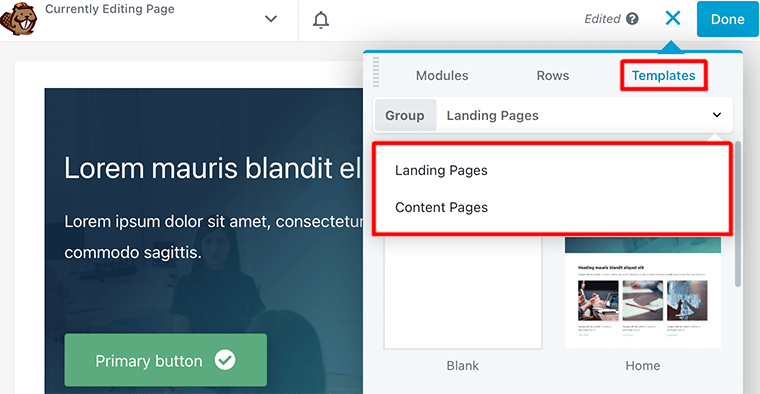
ومن ثم ، فإن Beaver Builder لديه مجموعة محدودة من القوالب المعدة مسبقًا ولكنه لا يزال يأتي بتنوع وتصميم أفضل. إذا كنت تريد المزيد ، فابحث أيضًا عن قوالبها المتميزة. يمكنك أيضًا إنشاء القوالب الخاصة بك بحيث يمكنك إعادة استخدامها لاحقًا.
G. Elementor vs Beaver Builder: الدعم
سواء كنت مبتدئًا أو خبيرًا ، فقد تجد نفسك في وقت ما عالقًا في حلقة من المشاكل. في هذه الحالة ، يجب أن يكون لديك دعم عملاء قوي حتى يتم الاهتمام بمشاكلك.
دعم المستخدم لـ Elementor
أثناء استخدام Elementor ، إذا شعرت يومًا أنه يمكنك تحسين مهارتك الاحترافية في إنشاء الويب ، فيمكنك التحقق من مدونة Elementor الخاصة بهم. هناك يمكنك العثور على العديد من المقالات والبرامج التعليمية التي يمكن أن تساعدك على صقل مهاراتك.
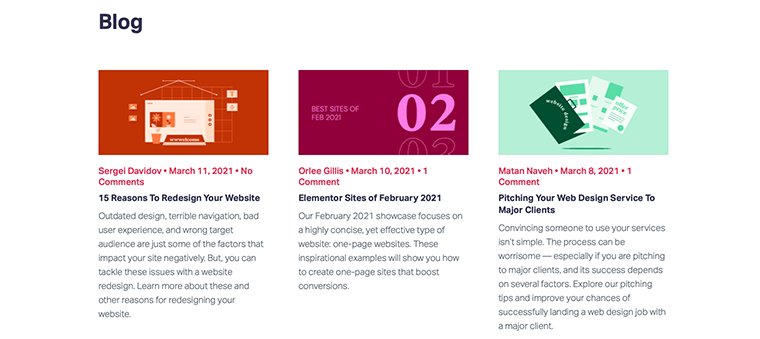
وبالمثل ، إذا كنت تريد أن تتعلم بشكل أعمق وبصريًا أيضًا ، فقد قدموا أيضًا مقاطع فيديو تعليمية. سوف يعطونك إرشادات تعليمية حول كيفية استخدام Elementor بشكل صحيح من قبل مدربيهم المحترفين.
بالإضافة إلى ذلك ، يمكنك أيضًا التحقق من منتدى الدعم إذا كانت لديك أية مشكلات تتعلق بالمكون الإضافي. هناك يمكنك إنشاء موضوعك ومناقشته مع زملائك المستخدمين حوله.
ومع ذلك ، إذا كنت تبحث عن دعم مميز على مدار الساعة طوال أيام الأسبوع ، فعليك شراء خططهم المميزة.
دعم العملاء لـ Beaver Builder
على غرار Elementor ، يوفر Beaver Builder أيضًا لمستخدميه وسائل دعم مختلفة. يمكنك التحقق من صفحة قاعدة المعارف الخاصة بهم وهناك يمكنك الحصول على الأسئلة الشائعة ووثائق الدعم لمنتجاتهم.
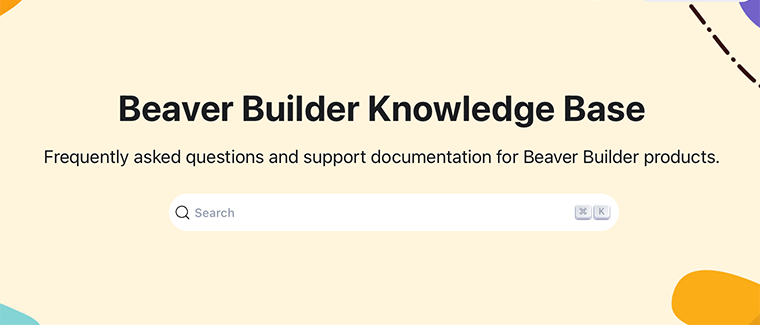
أيضًا ، بعد ذلك ، يمكنك تسجيل الدخول إلى منتدى الدعم في WordPress.org إذا كنت تريد أي نوع من الدعم. تمامًا كما هو الحال في Elementor ، يمكنك أيضًا إنشاء موضوعك ومناقشته مع زملائك المستخدمين الآخرين حوله.
وبالمثل ، إذا كنت تبحث عن دعم متميز ، فأنت بحاجة إلى الحصول على إصدار متميز. سيمنحك هذا الوصول إلى فريق دعم الخبراء الخاص بهم ويمكن أيضًا الحصول على الدعم في الوقت المناسب أيضًا.
H. Elementor vs Beaver Builder: التسعير
عندما يتعلق الأمر بالتسعير ، يشعر الجميع بالقلق الشديد. ومن ثم ، إذا كانت لديك ميزانية جيدة وتبحث عن ميزات شبيهة بالمميزات ، فيمكنك الإنفاق وفقًا لذلك.
يعد Elementor و Beaver Builder مكونين إضافيين فريميوم مما يعني أنهما يقدمان خططًا مجانية ومتميزة. في الواقع ، يمكنك تنزيل الإصدار المجاني من دليل المكونات الإضافية الرسمي.
تسعير العنصر
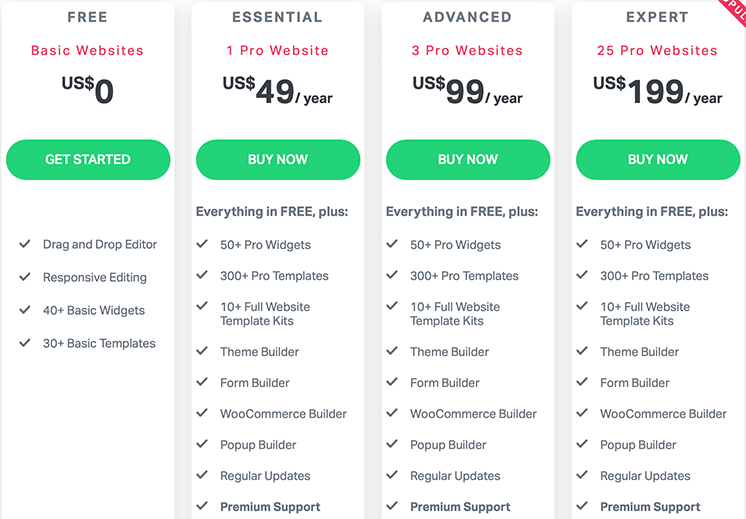
إلى جانب الإصدار المجاني ، تقدم Elementor أيضًا ثلاث خطط لإصدارها المتميز:
- شخصي - 49 دولارًا سنويًا لموقع واحد.
- زائد - 99 دولارًا في السنة لما يصل إلى 3 مواقع.
- خبير - 199 دولارًا أمريكيًا سنويًا مقابل 1000 موقع.
تسعير بيفر بيلدر
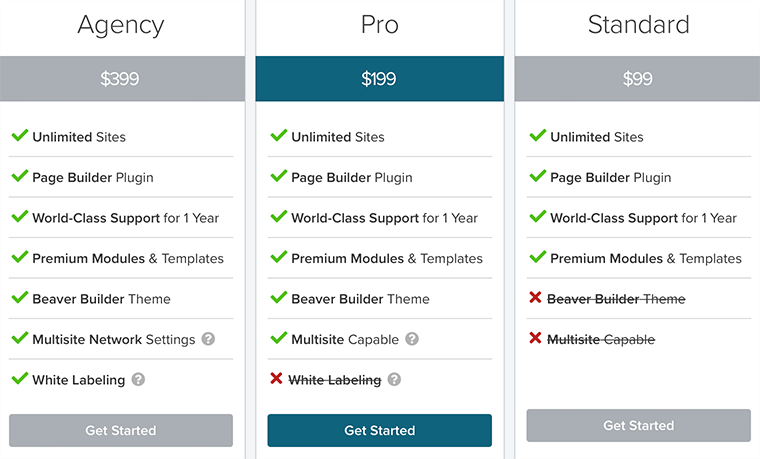
وبالمثل ، تقدم لك Beaver Builder 3 خطط مختلفة ويمكن استخدامها على مواقع غير محدودة. الأول هو الخطة القياسية التي تكلف 99 دولارًا سنويًا والتي تأتي مع وحدات وقوالب متميزة.
وبالمثل ، هناك خطة أخرى وهي Pro Plan التي تكلف 199 دولارًا سنويًا والتي تأتي مع سمة Beaver Builder ودعم متعدد المواقع. أخيرًا ، خطة الوكالة بسعر 399 دولارًا في السنة والتي تأتي مع إعدادات الشبكة متعددة المواقع والملصقات البيضاء.
I. Elementor vs Beaver Builder: ميزات مميزة
الآن دعنا نلقي نظرة على بعض الميزات المتميزة التي يجب أن يقدمها كل من المكون الإضافي:
الميزات الموجودة في الإصدار المميز من Elementor
فيما يلي بعض الميزات المتميزة التي يقدمها Elementor:
- منشئ النوافذ المنبثقة
- منشئ الموضوع
- WooCommerce Builder
- القطعة العالمية
- CSS مخصص عالمي
- تأثيرات الحركة
- نموذج متعدد الخطوات
- تكامل TypeKit
الميزات في إصدار Beaver Builder Premium
إذا كنت تريد المزيد من الميزات ، فإنه يقدم لك بعض الميزات المتميزة مثل:
- إضافة منشئ الصفحة
- نماذج وقوالب مميزة
- دعم من الطراز العالمي
- موضوع بيفر منشئ
- دعم متعدد المواقع
- البطاقة البيضاء
- تجاوز القوالب الأساسية
J. Elementor vs Beaver Builder مقارنة جدول
| سمات | العنصر | بيفر بيلدر |
| نسخة مجانية | نعم | نعم |
| السعر المبدئي لـ Pro | 49 دولارًا | 99 دولارًا |
| سهولة الاستعمال | سهل الاستخدام والتعلم. | صديقة للمبتدئين. |
| واجهة المستخدم | نظيفة وسهلة الاستخدام. | بسيطة لكنها قوية. |
| محرر في الوقت الحقيقي | نعم | نعم |
| تحرير النص في سطر | نعم | رقم |
| قوالب مسبقة الصنع | 300+ | 50+ |
| وحدة المحتوى | 50+ | 30+ |
| أضف CSS المخصص مباشرة إلى الوحدة النمطية | نعم | رقم |
K. Elementor vs Beaver Builder: إيجابيات وسلبيات
إيجابيات وسلبيات Elementor
فيما يلي بعض إيجابيات وسلبيات Elementor.
إيجابيات Elementor:
- سهل الاستخدام وسهل الاستخدام للمبتدئين.
- يمكنك إنشاء مواقع ويب رائعة بسرعة وسهولة.
- يوفر عمليات تكامل وتوافق قويين.
- أيضًا ، يعمل بشكل مثالي مع كل سمة WordPress موجودة.
سلبيات العنصر:
- معظم الأدوات متاحة لمستخدمي Elementor Pro فقط.
إيجابيات وسلبيات بيفر بيلدر
وبالمثل ، إليك بعض إيجابيات وسلبيات Beaver Builder.
إيجابيات بيفر بيلدر:
- لنقم بإنشاء موقع ويب مذهل بصريًا في لمح البصر.
- سهل الاستخدام ولا يتطلب أي منحنى تعليمي على الإطلاق.
- يوفر أيضًا دعمًا كاملاً للسحب والإفلات مع تحرير الواجهة الأمامية.
سلبيات بيفر بيلدر:
- إنه مكلف بالمقارنة مع Elementor.
- لا يسمح لك بإضافة كود CSS مخصص إلى وحدة المحتوى.
خاتمة
أخيرًا ، نود أن نقول إن كلا من منشئي الصفحات في قمة لعبتهم. إذا كنت تبحث عن المزيد من الميزات بسعر مناسب ، فإن Elementor هو الخيار المناسب لك.
وبالمثل ، يعد Beaver Builder أيضًا خيارًا جيدًا لاستخدامه إذا كنت تبحث عن شيء بسيط ولكنه قوي في نفس الوقت.
إذا كان لديك أي استفسارات أخرى حول Elementor vs Beaver Builder ، فالرجاء ترك تعليق أدناه. سنحاول الرد عليك في أقرب وقت ممكن.
وإذا كنت بحاجة إلى مساعدة في البدء ، فتأكد من مراجعة دليلنا خطوة بخطوة حول كيفية إنشاء موقع ويب من البداية. ألقِ نظرة أيضًا على مقالتنا حول ما هو تحسين محرك البحث للحصول على أفكار حول زيادة حركة المرور إلى موقع الويب الخاص بك.
إذا أعجبك هذا المقال ، فيرجى مشاركته مع أصدقائك وزملائك. أيضًا ، لا تنس متابعتنا على Twitter و Facebook.
